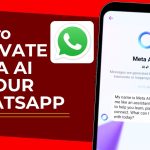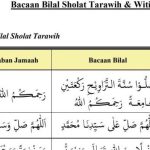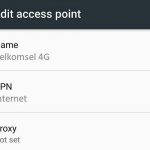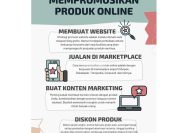Laptop adalah alat yang sangat penting dalam kehidupan sehari-hari, baik untuk pekerjaan, belajar, maupun hiburan. Namun, terkadang kita mengalami kesulitan saat lupa kata sandi atau password yang digunakan untuk masuk ke sistem operasi laptop. Hal ini bisa membuat kita tidak bisa mengakses file dan data penting yang tersimpan di dalamnya. Untungnya, ada beberapa cara yang bisa dilakukan untuk melakukan reset password laptop secara mudah dan cepat. Dengan langkah-langkah yang tepat, Anda dapat kembali mengakses laptop tanpa perlu menghapus semua data yang ada di dalamnya.
Reset password laptop bisa dilakukan melalui berbagai metode, seperti menggunakan akun Microsoft, password administrator, atau bahkan alat bantu pihak ketiga. Setiap metode memiliki prosedur yang berbeda, tetapi tujuannya sama, yaitu mengembalikan akses ke laptop tanpa merusak data yang sudah tersimpan. Penting untuk memahami bahwa setiap sistem operasi memiliki cara yang berbeda, misalnya Windows 10, Windows 11, atau macOS. Oleh karena itu, pemahaman tentang jenis sistem operasi yang digunakan akan sangat membantu dalam proses reset password.
Selain itu, ada beberapa hal yang perlu diperhatikan sebelum melakukan reset password, seperti memastikan bahwa laptop dalam kondisi yang baik dan memiliki koneksi internet jika diperlukan. Jika Anda tidak yakin dengan langkah-langkah yang harus dilakukan, sebaiknya mencari bantuan dari ahli teknologi atau referensi resmi dari produsen laptop. Dengan mengetahui cara reset password laptop yang benar, Anda bisa menghemat waktu dan menghindari risiko kerusakan pada sistem laptop.
Langkah-Langkah Reset Password Laptop dengan Akun Microsoft
Jika laptop Anda menggunakan akun Microsoft, maka proses reset password bisa dilakukan melalui situs resmi Microsoft. Pertama, pastikan laptop dalam keadaan terhubung ke internet. Setelah itu, buka browser dan kunjungi situs https://account.microsoft.com. Masukkan alamat email yang terkait dengan akun Microsoft Anda, lalu klik “Lupa kata sandi”. Ikuti langkah-langkah yang diberikan, seperti memverifikasi nomor telepon atau alamat email. Setelah berhasil, Anda akan diberikan opsi untuk mengganti kata sandi. Setelah mengganti kata sandi, coba masuk kembali ke laptop Anda dengan menggunakan akun Microsoft yang baru saja diubah.
Proses ini sangat efektif jika Anda menggunakan akun Microsoft sebagai pengguna utama laptop. Namun, pastikan bahwa akun tersebut masih aktif dan terhubung ke laptop. Jika akun Microsoft tidak terdaftar di laptop, maka metode ini tidak akan berfungsi. Selain itu, pastikan bahwa laptop Anda tidak dalam mode offline, karena tanpa koneksi internet, proses reset password tidak akan bisa dilakukan.
Menggunakan Password Administrator untuk Reset Password
Jika laptop Anda menggunakan akun administrator, maka Anda bisa menggunakan password administrator untuk melakukan reset password. Proses ini biasanya digunakan pada laptop yang menjalankan sistem operasi Windows. Pertama, nyalakan laptop dan masuk ke layar login. Klik pada akun pengguna yang ingin direset password-nya, lalu klik tombol “Lupa kata sandi” atau “Change password”. Jika fitur ini tidak tersedia, coba masuk ke akun administrator dengan password yang sudah diketahui. Setelah masuk, buka Control Panel, lalu pilih “User Accounts”. Pilih akun pengguna yang ingin direset password-nya, lalu klik “Change password”. Ikuti instruksi yang diberikan untuk mengganti kata sandi.
Metode ini hanya berlaku jika Anda memiliki akses ke akun administrator. Jika tidak, maka proses ini tidak akan bisa dilakukan. Pastikan bahwa akun administrator memiliki hak akses penuh ke sistem laptop. Jika tidak yakin, sebaiknya mencari bantuan dari seseorang yang memiliki akses ke akun administrator.
Menggunakan Alat Bantu Pihak Ketiga untuk Reset Password
Jika kedua metode di atas tidak bisa dilakukan, maka Anda bisa menggunakan alat bantu pihak ketiga untuk melakukan reset password laptop. Ada banyak software yang tersedia di internet, seperti Offline NT Password & Registry Editor atau Kon-Boot. Software-software ini bisa digunakan untuk mengganti kata sandi tanpa perlu menghapus data yang ada di dalam laptop.
Untuk menggunakan alat bantu pihak ketiga, pertama-tama unduh software yang sesuai dengan sistem operasi laptop Anda. Setelah itu, buat bootable USB atau CD/DVD dengan menggunakan software tersebut. Nyalakan laptop dan masuk ke BIOS atau UEFI untuk mengatur boot dari USB atau CD/DVD. Setelah itu, ikuti langkah-langkah yang diberikan oleh software untuk mengganti kata sandi. Setelah selesai, restart laptop dan masuk kembali dengan kata sandi yang baru.
Meskipun metode ini cukup efektif, namun perlu hati-hati karena penggunaan alat bantu pihak ketiga bisa berisiko bagi keamanan laptop. Pastikan bahwa software yang digunakan berasal dari sumber yang terpercaya dan tidak menyebabkan kerusakan pada sistem.
Mencegah Lupa Password di Masa Depan
Setelah berhasil melakukan reset password laptop, penting untuk mencegah terjadinya lupa password di masa depan. Salah satu cara yang bisa dilakukan adalah dengan menggunakan fitur “Remember me” atau “Save password” yang disediakan oleh sistem operasi. Selain itu, gunakan password yang mudah diingat namun cukup kuat, seperti kombinasi huruf, angka, dan simbol.
Anda juga bisa menyimpan password di tempat yang aman, seperti aplikasi penyimpanan password (password manager) atau dokumen teks yang dienkripsi. Jika menggunakan akun Microsoft, pastikan bahwa informasi kontak seperti nomor telepon dan alamat email selalu diperbarui agar bisa digunakan saat diperlukan. Dengan langkah-langkah pencegahan ini, Anda bisa menghindari kesulitan dalam mengakses laptop di masa depan.
Tips Tambahan untuk Reset Password Laptop
Beberapa tips tambahan bisa membantu Anda dalam proses reset password laptop. Pertama, pastikan bahwa laptop dalam keadaan baik dan tidak sedang mengalami gangguan hardware. Jika laptop mengalami masalah dengan hard drive, maka proses reset password mungkin tidak akan berhasil. Kedua, jangan mencoba mengganti password terlalu sering, karena hal ini bisa menyebabkan sistem menjadi tidak stabil.
Selain itu, jika Anda tidak yakin dengan langkah-langkah yang harus dilakukan, sebaiknya mencari bantuan dari teknisi komputer atau pusat layanan resmi laptop. Mereka bisa memberikan panduan yang lebih spesifik dan memastikan bahwa proses reset password dilakukan dengan aman. Terakhir, jika laptop Anda memiliki data penting, pastikan untuk melakukan backup data sebelum melakukan reset password, sehingga data tidak hilang atau rusak.
Dengan mengikuti langkah-langkah yang tepat dan memperhatikan tips tambahan, Anda bisa dengan mudah melakukan reset password laptop tanpa merusak data yang ada di dalamnya. Dengan demikian, Anda tetap bisa mengakses laptop dan melanjutkan aktivitas sehari-hari tanpa kesulitan.